램다익선. 램은 많으면 많을수록 좋다는 말인데요. 내 컴퓨터에 장착되어 있는 램의 용량은 얼마나 되는지, 그리고 램 제조사는 어디인지 확인하는 방법을 정리하였습니다. 또한, 컴퓨터에서 실시간으로 램을 얼마나 사용하고 있는지 확인하는 방법도 함께 정리합니다.
컴퓨터 램 용량 확인하는 방법
먼저, 내 컴퓨터에 장착되어 있는 컴퓨터 램 용량을 확인하는 방법입니다.
내 PC 속성에서 확인
내 PC(내 컴퓨터)의 속성에서 컴퓨터에 장착된 램의 용량을 확인할 수 있는데요. 내 PC는 윈도우 검색에서 "내 PC"를 검색하여 실행하여 접속할 수 있습니다.
1. 윈도우 검색에서 "내 PC"를 검색한다.
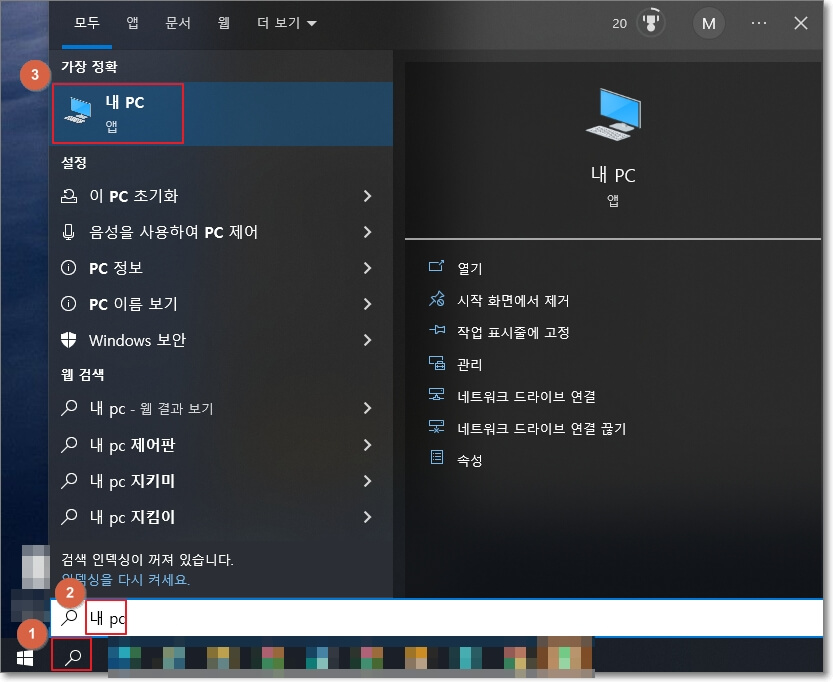
윈도우 검색은 바탕화면 제일 왼쪽 아래에 있는 "돋보기 모양의 아이콘"을 클릭하여 실행할 수 있습니다. 그리고 "내 pc"를 검색하고 실행해 주세요.
2. 내 PC 창 화면의 빈 공간에 마우스 오른쪽 버튼을 클릭하고, "속성"에 접속한다.
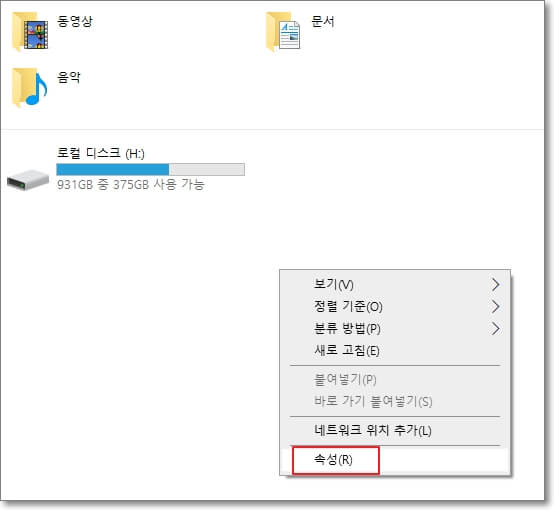
내 PC 창 화면이 뜨면, 빈 공간 아무곳에나 마우스 오른쪽 버튼을 클릭합니다. 그럼, 위의 사진처럼 화면이 나오는데, 여기서 "속성"을 클릭해 주세요.
3. 내 컴퓨터에 장착되어 있는 램 용량을 확인한다.
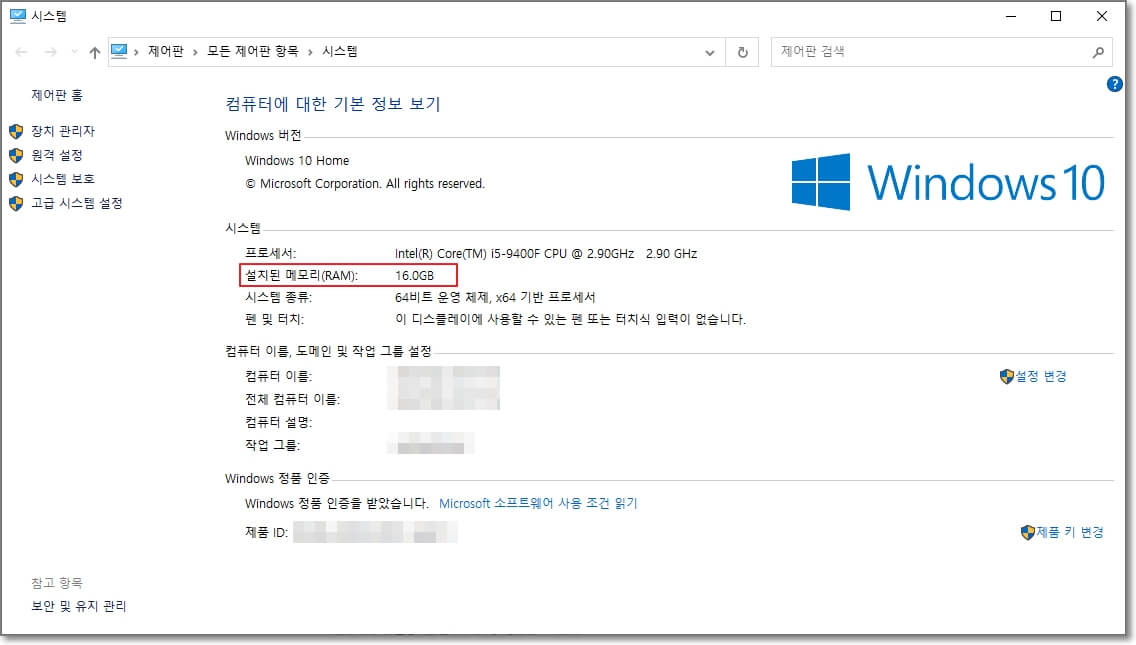
내 PC의 속성으로 들어오면, 위의 사진처럼 시스템 창이 뜨는데요. 여기서 "설치된 메모리(RAM)" 부분이 내 컴퓨터에 설치되어 있는 램 용량을 의미합니다.
작업 관리자에서 확인
키보드에서 "Ctrl + Alt + Delete" 3가지의 키를 동시에 누르면, 작업 관리자에 접속할 수 있는데요.
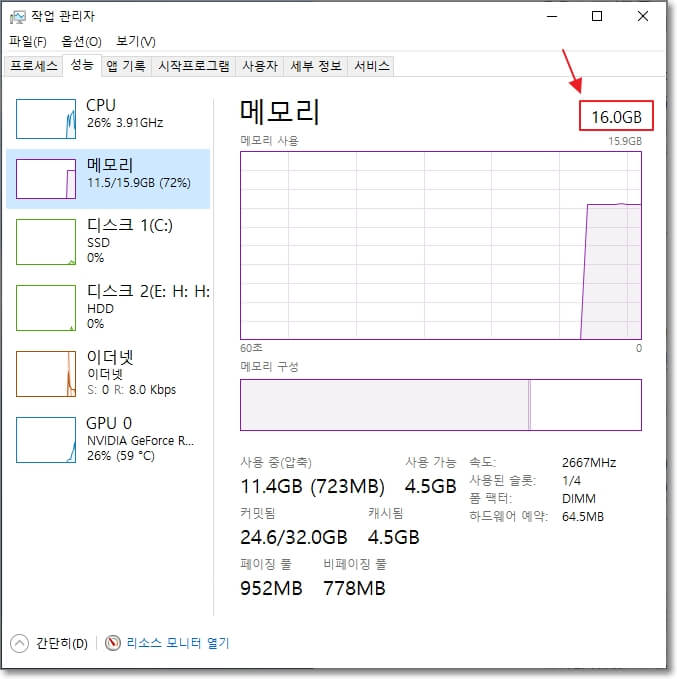
작업 관리자의 상단 탭에서 "성능" 탭을 클릭하면, 위의 사진처럼 화면이 나오는데요. 여기서 "메모리"를 클릭하면, 현재 컴퓨터의 메모리(램) 부품의 현황을 실시간으로 볼 수 있습니다.
컴퓨터의 램 용량은 오른쪽 상단에 "16.0GB", "8.0GB" 등으로 나타나며, 아래 부분에서는 현재 컴퓨터의 램 사용량과 사용 가능한 용량을 실시간으로 볼 수 있습니다. 그래프는 현재 컴퓨터에서 사용하고 있는 램의 양을 표시한 것입니다.
램 제조사 확인하는 방법
램 제조사는 보통 컴퓨터 부품에 관심이 많은 분들이 알고 싶어하는 부분인데요. 삼성, 하이닉스, 마이크론 등이 유명하지만, 그 중에서도 삼성 램이 오버클럭 수율이 좋다던지, 여러 부분에서 신뢰도도 높고 가장 선호하는 제조사 기업으로 유명합니다.
이런 램 제조사가 궁금하다면, 램에 부착되어 있는 스티커를 직접 확인하거나, CPU-Z 같은 컴퓨터 부품 정보를 보여주는 소프트웨어를 이용하는 방법이 있습니다.
스티커에서 제조사 로고 확인하기

컴퓨터를 열어, 램을 직접 보면, 위의 사진처럼 스티커가 하나 붙어있는데요. 이 스티커의 제일 왼쪽에 제조사 로고가 붙어있습니다. 위의 사진처럼 M로고가 붙어있으면, 미국의 마이크론이라는 회사에서 만든 램입니다. 그 외에도 삼성, 하이닉스이 유명합니다. 대부분 삼성, 하이닉스, 마이크론 셋 중에 하나일 것입니다.
CPU-Z 프로그램 사용하기

CPU-Z는 세계적으로 가장 유명한 컴퓨터 하드웨어 및 시스템 정보를 출력해주는 프로그램입니다. 이 프로그램으로 컴퓨터 부품과 시스템 정보의 대부분을 확인할 수 있는데요. CPU-Z 프로그램을 설치하고, 상단 탭에서 "SPD"를 클릭하면, 위의 사진과 같은 화면이 나오는데, 여기서 "DRAM Manuf." 부분이 램 제조사 부분입니다. 삼성이라고 쓰여있는 것을 확인할 수 있습니다.
더 알아보기
또한, 왼쪽 상단에 있는 슬롯(Slot #2 부분)을 변경하면, 컴퓨터 메인보드에 꽂혀있는 각각의 램에 대한 정보를 나눠서 볼 수도 있습니다. 각 램의 제조사가 다 다를 수 있으니, 슬롯 별로 확인해보는 것이 좋습니다.
참고로, 램 제조사가 다르다고 해도, 비교적 최신 D램인 DDR3, DDR4 급에는 아무런 문제가 되지 않으며, DDR2 급의 램은 제조사가 다를 경우, 호환의 문제가 있을 수 있습니다.
DDR4이 나오는 요즘에는 제조사가 다른 것보다도 클럭 주파수가 다른지 확인해보는 것이 더 좋습니다. 가령 3,200MHz 급 램과 2,933MHz 급 램을 동시에 꽂으면, 3,200MHz 급의 램이 2,933MHz 급의 성능까지 밖에 발휘할 수 없으니, 클럭 주파수를 되도록 같은 것을 구매하는 게 좋습니다.
"쿠팡 파트너스 활동의 일환으로, 이에 따른 일정액의 수수료를 제공받을 수 있습니다. "







